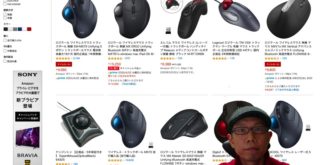先日、iPhone5SからiPhoneSEに乗り換えました。iPhone6のサイズとデザインに馴染めず気に入らなかったのでずっと見送っておりました。片手で操作できる4インチサイズのiPhoneがやっと発売され乗り換えた次第。
いやはや快適、快適。同じ操作感でスピードが超速くなってます。どんなアプリも一瞬で起動します。よく使うCamera+の起動が5Sではもっさりしていたのですがあっという間に起動します。アプリ間の行ったり来たりも速いので本当に気持ちいい。やはり、iPhoneは最低2年に1回は買い替えが必要だと改めて思いました。
さてiPhoneを乗り換える際、バックアップから復元すればほぼ今まで使っていた状態の新しいiPhoneが出来上がります。ただし、アカウントの入力が必要なアプリは起動させると今まで使っていたアカウントを要求するものがいくつかあります。先般話題になったLINEもそのひとつ。引き継ぎの手順を誤ると今までのやりとりのデータが全てなくなるばかりか乗り換え前の機種でも使えるようになってしまい、ベッキーと川谷絵音のような流出事件が起こる可能性があります。不倫をしてるしてないは関係なく、セキュリティ上色々問題がありますのでどうぞ下記の手順を参考に慌てずゆっくり操作をしてください。
新しいiPhoneと今まで使っていたiPhone2つ必要になりますので並べておきましょう。すでにバックアップから復元し同じものが2つあるところから状態から説明します。今回はiPhoneSEが新機体、iPhone5Sが旧機体になりますので以降(新)、(旧)で表記します。それぞれiPhone6SとiPhone5などの場合は読み替えてください。
(新)LINEのアプリをタップすると下の画面になりますので本人確認するをタップ

(新)本人確認の画面になるのでメールアドレス、パスワードを入力

(新)入力完了したらOKをタップ

(新)そうすると下の画面になります。ここでは絶対触らず(旧)へ。ここが重要なポイントなので間違えないように。

(旧)LINEアプリを立ち上げて設定をタップします。

(旧)設定の中にアカウント引き継ぎ設定があるのでタップ

(旧)Accountsからアカウントを引き継ぐのスイッチをタップしスライドさせる

(旧)確認の画面が出てきますのでOKをタップ

(旧)ONになったら下の画面になりますので(新)へ

(新)先ほどの状態のままの画面の続行をタップ。

そうすると(新)は今まで使っていたLINEの内容がすべて表示され引き継ぎが完了されます。そして(旧)は下の画面になり一切操作ができなくなります。

これで旧機体のLINEはロックされ使えなくなりました。正しい手順を踏まずに適当に作業して乗り換えをするとアカウントが2つ存在し他人に見られる可能性がでてきます。人様に言えないようなやりとりをしている方はもちろん、そうでない方も正しい手順を踏んで上手に引き継ぎしましょう。
ほな!